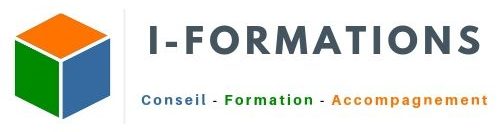Adobe Scan : une appli gratuite pour numériser des documents depuis un smartphone
Il existe aujourd’hui des alternatives aux scanners de bureau grâce à l’application Adobe Scan qui vous permet de transformer votre smartphone sous Android ou iOS en un puissant scanner de documents.
Cette application capture et convertit automatiquement vos documents, formulaires, cartes de visite et tableaux blancs en un fichier PDF.
La technologie d’imagerie avancée détecte automatiquement les bordures de votre document, recadre et corrige l’image de ses imperfections.
A noter, qu’il est également possible, pour l’utilisateur, de choisir une image parmi sa galerie photo pour la transformer en PDF.
Adobe Scan nécessite un abonnement (gratuit) à Document Cloud pour pouvoir tirer pleinement partie de ses fonctionnalités. Les documents numérisés s’enregistrent dans le Cloud. Si vous souhaitez exporter les PDF ou bénéficier de fonctionnalités supplémentaires, vous devrez souscrire à un abonnement mensuel de CHF 9.90. Toutefois, il est possible de récupérer le fichier PDF en choisissant l’option de partage vers un mail ou Google Drive par exemple.
Adobe Scan est donc une application de numérisation de haute qualité qui permet de numériser sans effort tout ce que vous voulez.
Numériser un document avec Adobe Scan
1) Avant de débuter la numérisation, veillez à vous trouver dans une pièce bien éclairée et placez votre document sur une surface plate comme un bureau ou une table avec un fond neutre.
2) Ouvrez Adobe Scan sur votre téléphone. Par défaut, la capture automatique est activée au démarrage. L’application affiche l’écran de capture pour tenter de détecter un document. Si la capture automatique est désactivée, centrez un document dans la fenêtre et appuyez sur le bouton de capture de votre smartphone. Utilisez le cas échéant les options de l’écran de capture pour contrôler la façon de numériser.
3) Ensuite, suivre les indications affichées à l’écran. L’application est équipée de fonctions de recadrage automatique et de nettoyage de l’image, ce qui permet d’améliorer la qualité de numérisation.
4) Appuyez sur Enregistrer PDF pour convertir votre document en format PDF et l’enregistrer sur Adobe Document Cloud.